Solidworks怎么画螺纹
1、在前视基准面画一个直径为20的圆,如下图所示:
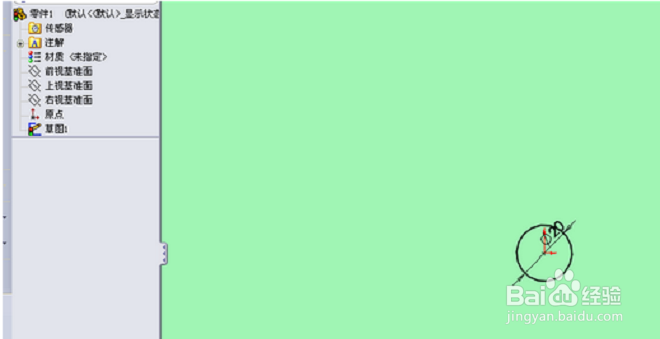
2、选择特征里面的拉伸,拉伸深度选择给定深度60,选择视图的前面,进行面倒角,距离选择2mm,角度选择45°,如下图所示:
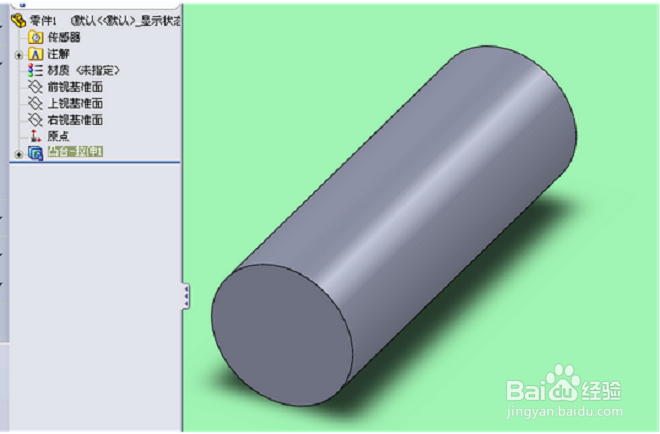
3、点击视图的最前面绘制草图,绘制一个直径为20的圆,如下图所示:

4、选择插入——曲线——螺旋线,螺距1.5mm,选择反向,圈数为22,起始角度为0°,选择顺时针。如下图所示:
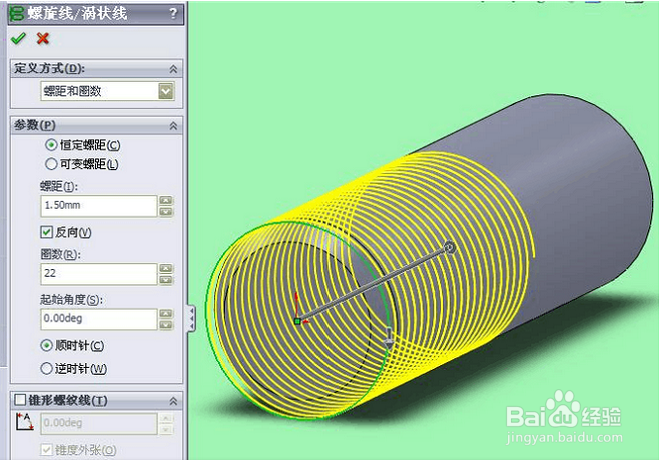
5、在上视基准面进行草图绘制,选择直线,画4段首尾相连的线段,保证尺寸如下:小端竖直线目愿硅囫段为0.65,大端竖直线段为1.3,大端跟小段中点用点化线咒邃狁廖连接保证其水平,点化线的长度为1,在让大端中点与刚画的螺旋线选择穿透(点击时选择靠近螺旋起始点的点),目的为了使大端的中间在上视基准面跟螺纹的起始点重合。效果如下图所示:
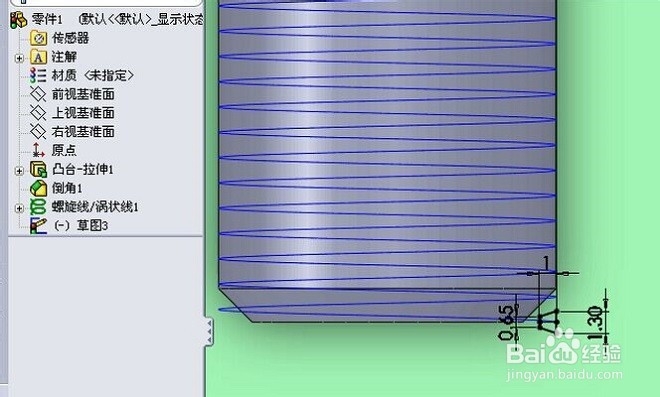
6、选择拉伸切除里面的扫描切除(必须要在完成草图绘制后),轮廓选择刚完成的草图,路径选择螺旋线1,如下图所示:
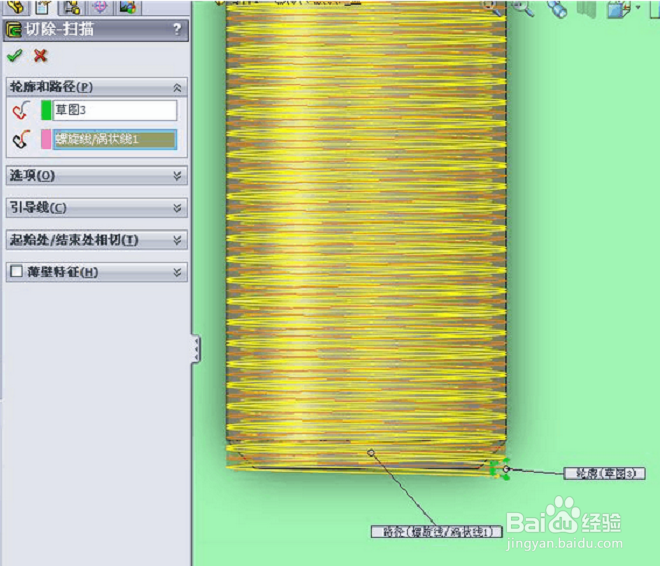
7、在右视基准面进行草图绘制,选择切除扫描里面的螺旋线,再点击草图绘制工具“实体”栏里面的选择转化实体引用,再插入直线,保证此直线跟刚转化为实体引用的螺旋线相切,效果如下图所示:

8、放大实体点击上图所示的面,然后点击转化实体引用下拉菜单里面的交叉曲线,然后让先插入直线的末端与交叉曲线的右边的直线段重合,再插图一个点,让邙陕缥埋刚插入的点与前面重合点重合,再用矩形选中所有的线,点击属性下面的选项,点击作为构造线,点击完成草图绘制后,再在右视基准面再画一个草图,点击刚草图里面的直线段,再进行转化为实体引用,效果如图所示:

9、完成草图后,点击插入——曲线——投影曲线,投影类型选择面上草图,要投影的草图选择只有直线段的草图,投影面选择外面的实体面,旋转下看下效果,如果投影线的末端没跟螺纹的缺口重合,选择反转投影,效果如图所示:
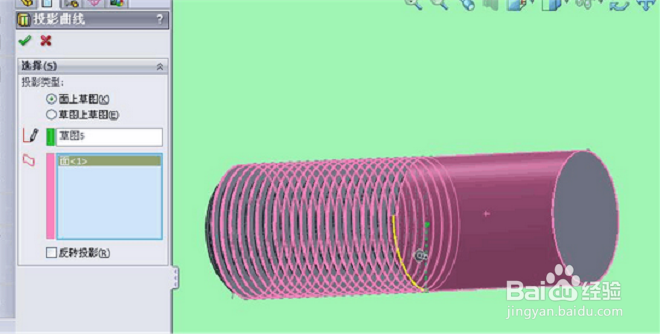
10、选择拉伸切除里面的放皱诣愚继样切割,轮廓选择等腰梯形面和草图,引导线选择草图(就是刚刚的投影曲线),起始/结束约束里面规定如下:开始条件选择垂直于轮廓,反向相切方向改成2,结束条件选择媸舾硝窑垂直于轮廓,反向相切方向为1,效果如图所示:
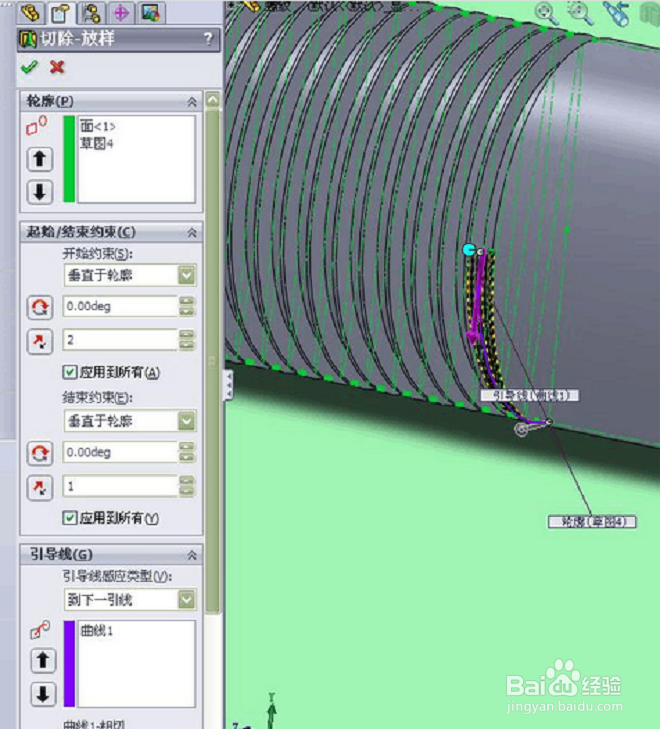
11、完成放样切割时,可能会出现“要保留实体”的选择,我们选择确定。最后形成的图纸可能不够完美,多了一个曲面(不是实体),我们放大选择,然后让它隐藏,最后出来的完美螺纹图纸如图所示:
